大家都有 LINE 帳號,我們可以讓消費者用 LINE 帳號加入會員嗎?
身在台灣的我們,每日的生活很難離開方便又好用的 LINE 生態圈服務,所以用 LINE 加入會員的功能當然必須有囉!如果您有經營 LINE OA ,更推薦您一定要串接,可以讓消費者在加入商店會員的同時,也成為您的 LINE@ 官方帳號的好友喔~本篇文章提供您 LINE 會員登入及加入好友設定教學:
目錄
| 捲軸可上下滑動 ➚ |
-
LINE 會員登入設定
-
-
登入 Developers
-
- 進入「https://developers.line.biz/en/services/line-login/」,點擊右上方 [ Log in ] 按鈕,依照頁面指示登入個人/商用 LINE 帳號,進入Developers 頁面。

-
-
創建 Providers
-
-
- 若您是第一次登入LINE Developers,請先依照頁面指示設定開發者帳號,輸入自訂帳號名稱、Email 請勾選同意使用條款後,點選 [ Create my account ]。
- 進入 Developers console 頁面,請點擊 [ Create a new provider ]。

- 請為您的商店自訂創建專屬 Providers 名稱,輸入完成請點擊 [ Create ]。

-
-
創建 LINE Login channel
-
- 在 Developers 創建 Providers 名稱後,Channels 頁面如下,請點擊 [ Create a LINE Login channel ]。

進入 Channel 設定頁,請依照以下順序設定欄位:
-
- Region to provide the service:提供服務的地點,請選擇您所在國家。

- Company or owner's country or region:公司/擁有者所在國家,請選擇您所在國家。
- Channel icon:可上傳商店 LOGO。

- Channel name:請輸入您的商店名稱。
- Channel description:請輸入會員加入時顯示的歡迎字詞。

- App types:請勾選 [ Web app ]。

- Email address:請輸入您的聯絡信箱。

- 請勾選 I have read and agree to the LINE Developers Agreement (已閱讀並同意開發者協議) 後,點擊 [ Create ]。

- Region to provide the service:提供服務的地點,請選擇您所在國家。
-
-
設定 Callback URL
-
-
- 路徑:Developers ➜ 選擇 「Providers」名稱 ➜ 點擊「LINE Login」
- 進入「LINE Login」頁籤 ➜ Callback URL ➜ 點擊 [ Edit ]。

- 請輸入商店網址,並在後方加上「/user/line」。
例如:商店網址為 https://wabow.waca.ec ,請輸入「https://wabow.waca.ec/user/line」,完成後請按下 [Update] 更新資訊。

-
-
允許連結 Email 權限
-
-
- 路徑:Developers ➜ 選擇 「Providers」名稱 ➜ 點擊「LINE Login」
- 進入「Basic settings」頁籤,請滑動捲軸到最底下,找到 Email address permission,點擊 [ Apply ]。

- 請勾選同意條款,並再次上傳商店 LOGO,點擊 [ Submit ] 提交。

-
-
發布 LINE Login
-
-
- 路徑:Developers ➜ 選擇 「Providers」名稱 ➜ 點擊「LINE Login」
- 點擊 [ Developing ]。

- 請點擊 [ Publish ] 發布設定。

-
-
回填 ID&密鑰至 WACA 後台
-
-
- 路徑:Developers ➜ 選擇 「Providers」名稱 ➜ 點擊「LINE Login」
- 進入「Basic settings」頁籤;請尋找「Channel ID」及「Channel secret」二個欄位,分別複製 ID 及 密鑰。
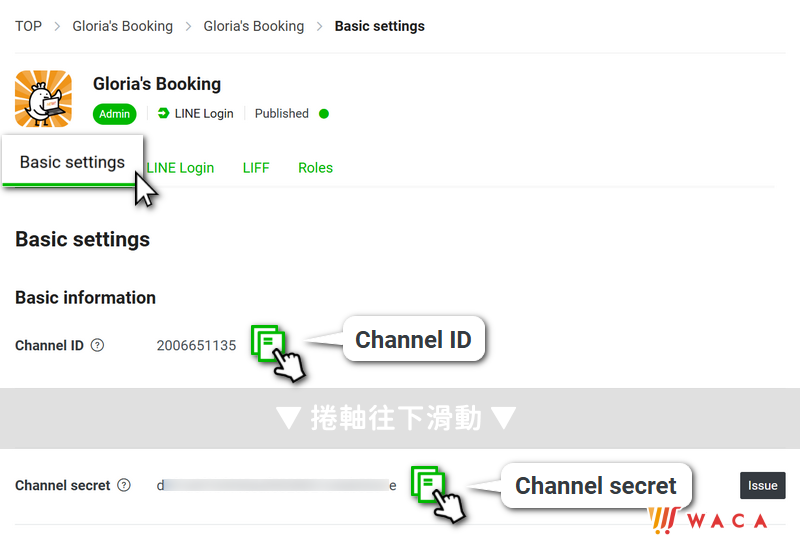
- 登入 WACA 後台 ➜ 會員管理 ➜ 會員設定 ➜ LINE 登入串接設定 [ 開啟 ] ➜ 貼上複製好的「Channel ID」及「Channel secret」 ➜ 最後點擊 [ 儲存 ] 完成串接。

- 儲存設定後,可以到商店前台,使用 LINE 個人帳號註冊會員,顯示歡迎訊息代表串接成功。

-
LINE@ 加入好友設定
如果您有經營 LINE@ 官方帳號,建議可以設定 LINE@ 加入好友設定,讓消費者註冊成為商店會員的同時,也成為您的 LINE@ 官方帳號好友喔!
-
-
啟用 Messaging API
-
-
- 路徑:登入「https://manager.line.biz/」 ➜ 選擇要綁定的 LINE OA 帳號
- 進入主頁後點擊右上角「設定」 ➜ 點擊左側「Messaging API」➜ 點擊 [ 啟用Messaging API ]。

- 選擇服務提供者,請務必選擇 Developers LINE Login 所屬的 Providers 名稱後,點擊 [ 同意 ]。

- 隱私權政策及服務條款為選填,直接點擊 [ 確定 ]。

- 啟用 Messaging API 頁,請確認 Providers 服務提供者名稱正確後,點擊 [ 確定 ]。

- 顯示「已啟用 Messaging API!」代表啟用完成。

-
-
Developers | 綁定 LINE@ 帳號
-
-
- 路徑:Developers ➜ 選擇 「Providers」名稱 ➜ 點擊「LINE Login」

- 進入「Basic settings」頁籤,將捲軸移至頁面最底下,找到「Linked LINE Official Account」 ➜ 點擊 [ Edit ]。

- 選擇您要綁定的 LINE@ 官方帳號後,點擊 [ Update ] 儲存設定。

- 完成 LINE OA 綁定後,消費者註冊會員的過程會多一個「加入好友」畫面;消費者點擊加入好友後,會同時成為您的商店會員以及官方帳號好友。
加入好友畫面 註冊&加入好友流程 

- 路徑:Developers ➜ 選擇 「Providers」名稱 ➜ 點擊「LINE Login」
你今天充電了嗎? 你需要的開店設定教學 & 經營秘訣影片 ➤ 都在電商充電站
登入後台觀看





 核對 Messaging API 的 Channel ID 必須與 LINE OA Channel ID 相同,才可讓 LINE@ 與 LINE Login 綁定使用。
核對 Messaging API 的 Channel ID 必須與 LINE OA Channel ID 相同,才可讓 LINE@ 與 LINE Login 綁定使用。





